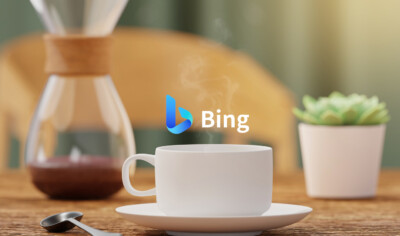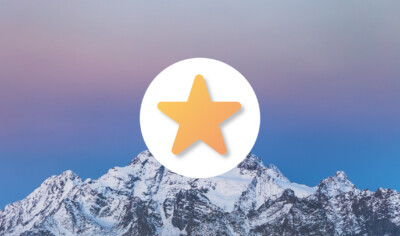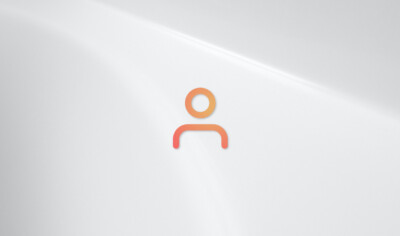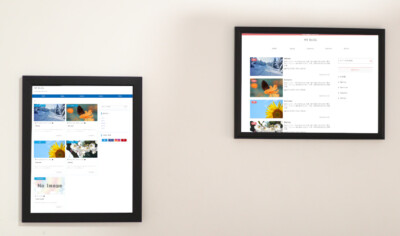WordPressには最初に設定しておいたほうがいい項目がいくつかあります。
この記事ではWordPressインストール後の初期設定について紹介します。行うべき設定は、パーマリンク設定・コメントの表示設定・検索エンジンのインデックス設定の3つです。
重要な設定も含まれているので、記事執筆・サイトカスタマイズの前に必ず初期設定を行ってください。
WordPressの初期設定
WordPressをインストール後はサイトの見た目をカスタマイズしたくなります。テーマの色変更・サイドバーにウィジェットを追加・背景画像の設定など。
しかしテーマを編集する前に重要な初期設定を行ってください。
絶対に行なうべき初期設定は3つあります。
- パーマリンクの設定
- 検索エンジンのインデックス設定
- コメントの表示設定
設定変更はWordPressの管理画面から行います。まずはWordPressにログインしてください。
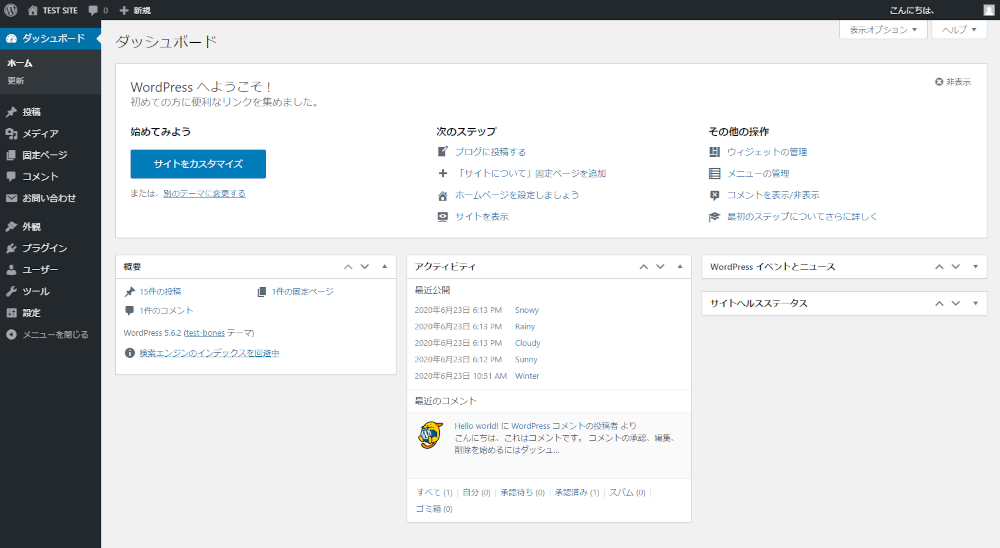
パーマリンク設定
パーマリンク設定は記事のURL構成を決める非常に重要な設定です。
パーマリンク設定は必ず記事執筆前に設定します。後から絶対に変更しないでください。変更した場合はページのURLが変わり、検索エンジンのページ評価がすべてリセットされます。
パーマリンク設定は6種類あります。
| 名称 | URL構造 |
|---|---|
| 基本 | https://example.com/?p=1234 |
| 日付と投稿名 | https://example.com/2021/03/06/sample-post/ |
| 月と投稿名 | https://example.com/2021/03/sample-post/ |
| 数字ベース | https://example.com/archives/1234 |
| 投稿名 | https://example.com/sample-post/ |
| カスタム構造 | https://example.com /独自の設定 |
上記6種類の中で一番使いやすいのは「投稿名」です。
パーマリンクの設定方法
サイドメニューの設定 > パーマリンクの設定
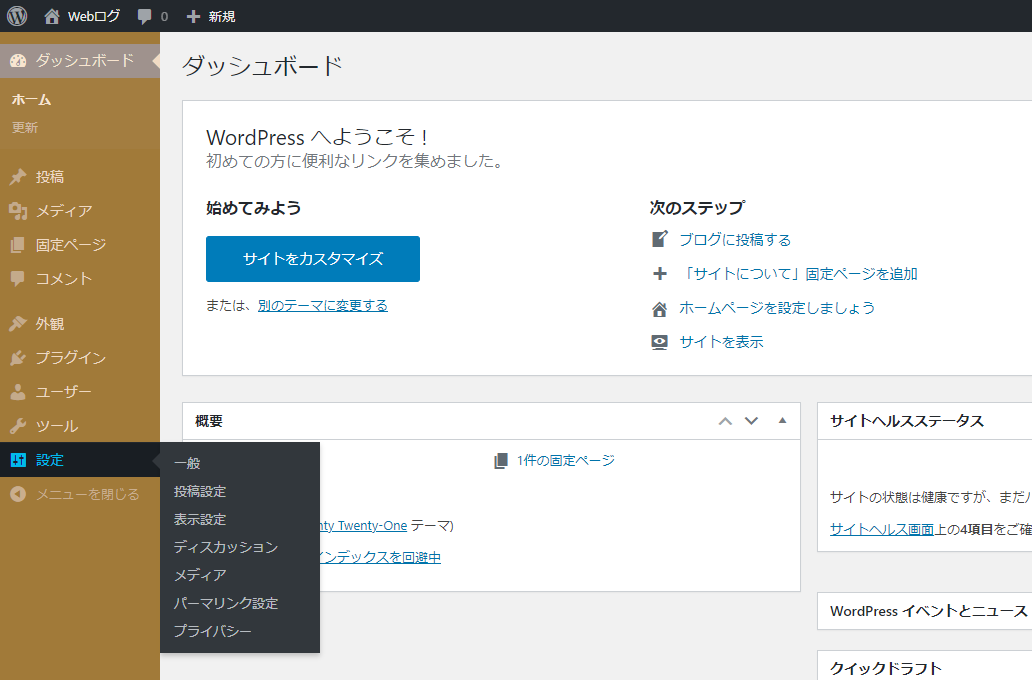
投稿名にチェックを入れます。
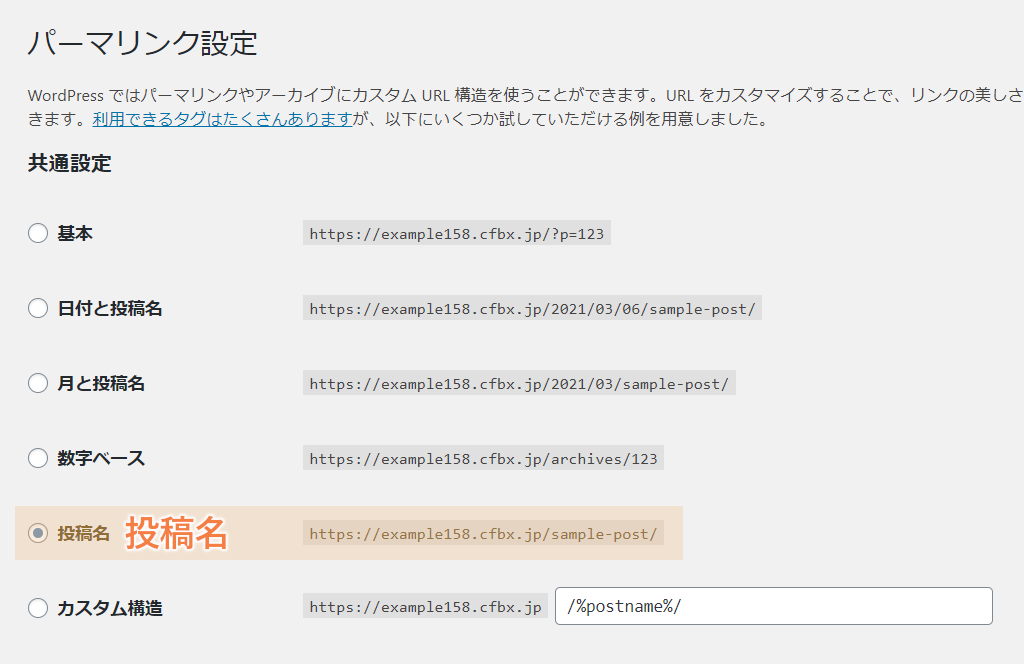
設定変更後は忘れずに変更を保存を押してください。
投稿名にするメリット
投稿名にしておけばURLだけで何についてのページか判断できます。
例えばWordPress設定を説明するページであれば「wordpress-settings」というスラッグに設定しておけば何のページかすぐに判断できます。(スラッグは記事編集ページで設定する)
投稿IDを使う「基本」よりも分かりやすいです。
- https://example.com/1234/ => 何のページか分からない
- https//example.com/wordpress-settings/ => WordPressの記事だと分かる
GoogleアナリティクスやSearch ConsoleではページのURLだけで表示されることがあります。もし数字だけのURLだと何のページかまったく分かりません。
URLで判断できる名前にしておく方が便利です。
パーマリンク設定は変更しないこと
上でも述べましたがパーマリンク設定は絶対に変更しないでください。
変更する場合は検索エンジンのページの評価をすべて捨てるつもりで。
検索エンジンのインデックス設定
検索エンジンインデックスの許可・不許可を設定します。ページを検索結果に表示させるかどうかの設定です。
サイト準備中の段階でインデックスされるのはあまり好ましくありません。サイトのデザインや機能を調整している間は非公開にしておき、準備が整ってから公開してください。
サイトを非公開にする
サイドメニューの設定 > 表示設定
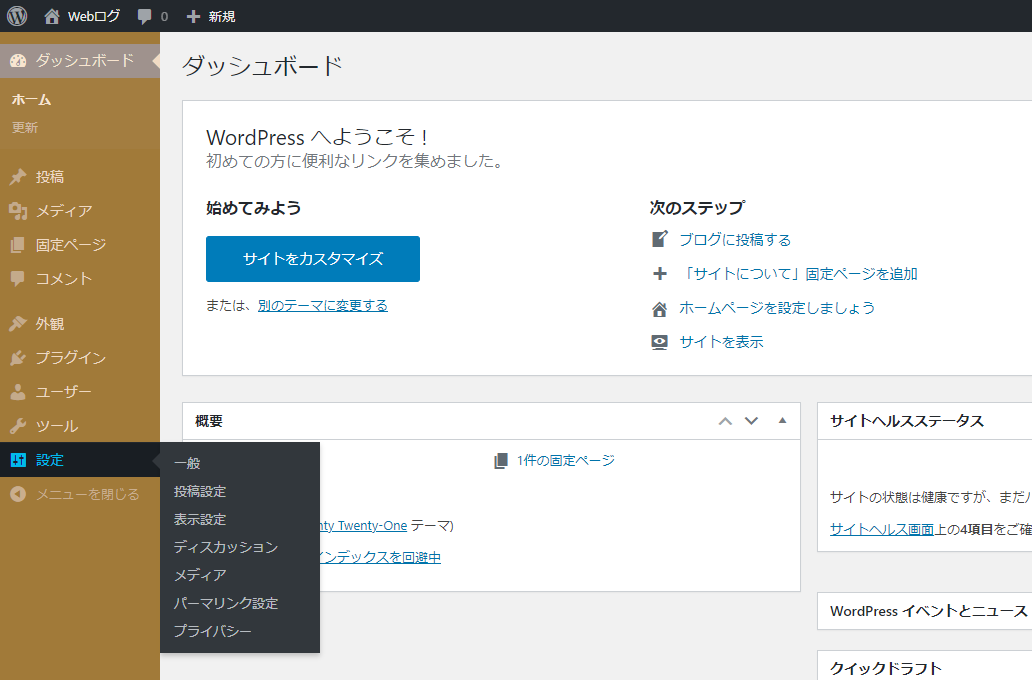
サイトを非公開にするには「検索エンジンがサイトをインデックスしないようにする」にチェックを入れます。
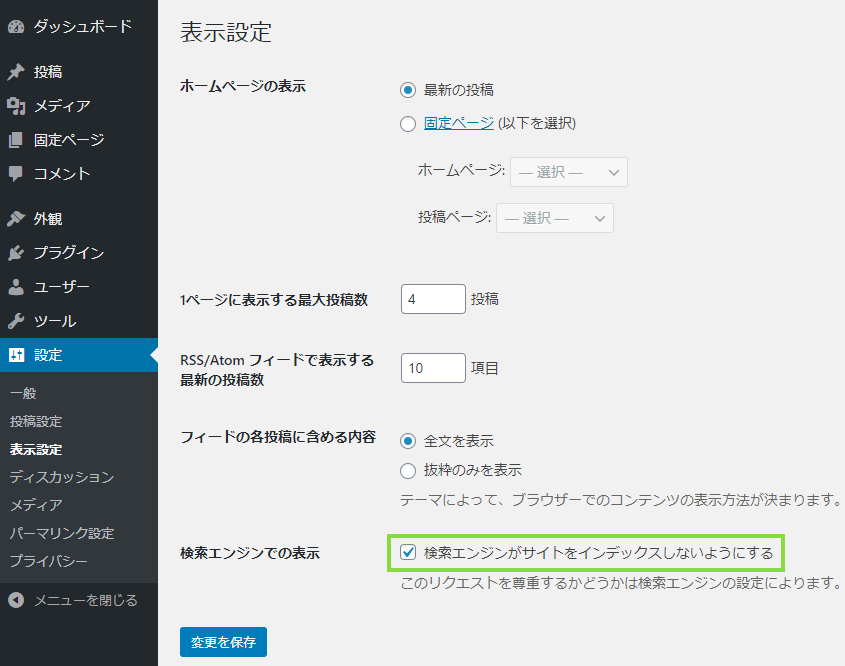
変更後は変更を保存を押します。
サイトを公開するときは忘れずにチェックを外してください。外し忘れるといつまでたっても検索結果に表示されません。
コメントの表示設定
コメント欄はデフォルトで表示される設定になっています。
コメント機能が必要かどうかは人それぞれですが不要な場合は必ずOFFにしてください。
コメント欄を公開していると確実にスパムコメントが送られてきます。スパムは管理画面にも表示されるのでとても邪魔です。またページのイメージを悪くしユーザーに不快な印象を与えてしまいます。
コメント機能を使わない場合は非表示にしてください。
コメント欄を非表示にする
サイドメニューの設定 > ディスカッション
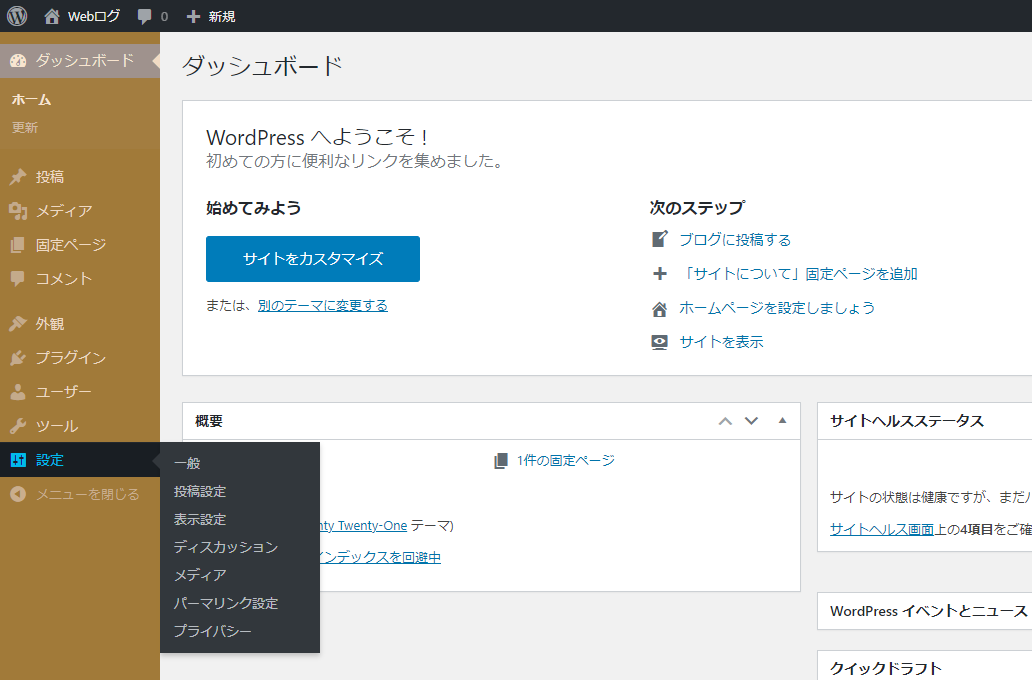
「新しい投稿へのコメントを許可」のチェックを外せばコメント欄が無効になります。
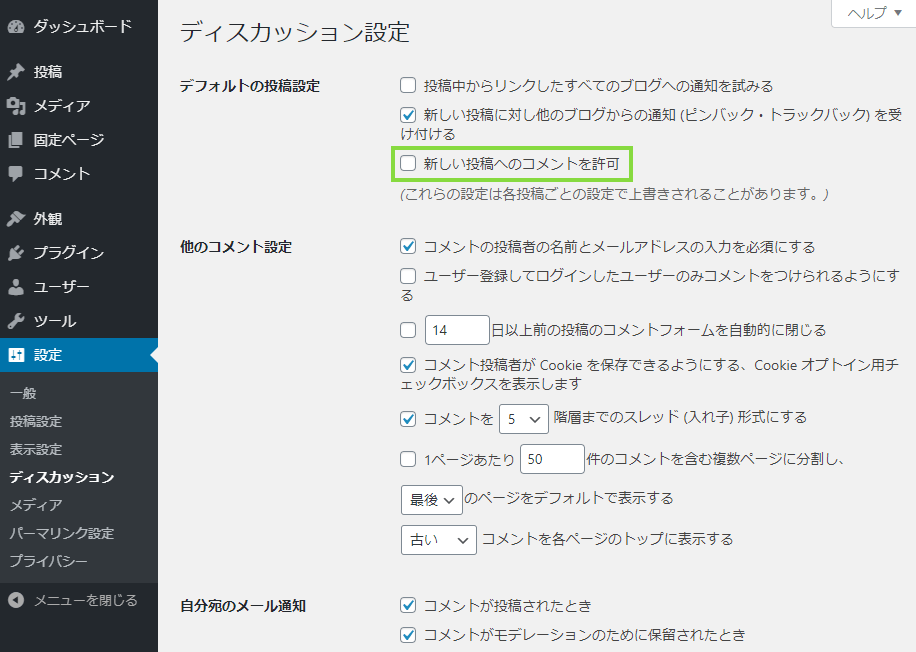
設定でコメントをOFFにするとページを新規作成するときデフォルトでコメントを許可するのチェックが外れます。
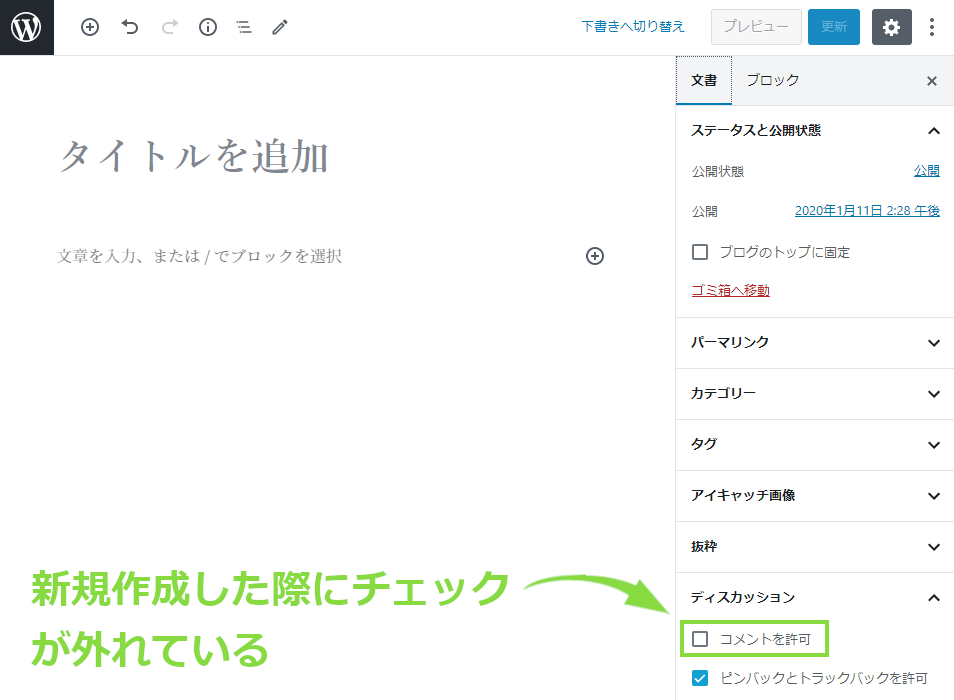
既に作成しているページには影響しません。個別にチェックを外してください。コメント欄の設定はページ側の設定が優先されます。
最後に
WordPressインストール後最初にしておくべき設定項目を紹介しました。紹介した項目は3つです。
- パーマリンクの設定
- 検索エンジンのインデックス設定
- コメントの表示設定
これら以外にもユーザー名の変更やパスワードの強化がありますが必須ではありません。上記設定だけしっかり行ってください。特にパーマリンク設定は必須です。